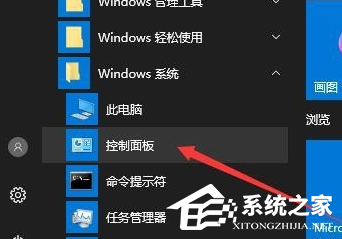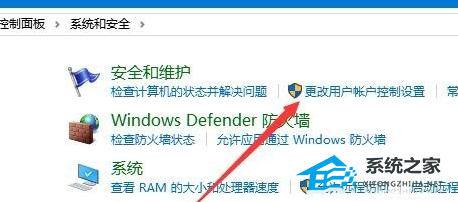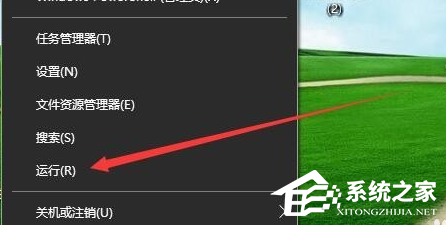| Win10鼠标能动但点击无反应怎么办?鼠标能动但点击无反应的解决方法 | 您所在的位置:网站首页 › 电脑游戏快捷键设置了没反应怎么办 › Win10鼠标能动但点击无反应怎么办?鼠标能动但点击无反应的解决方法 |
Win10鼠标能动但点击无反应怎么办?鼠标能动但点击无反应的解决方法
|
当前位置:系统之家 > 系统教程 > Win10鼠标能动但点击无反应怎么办?
Win10鼠标能动但点击无反应怎么办?鼠标能动但点击无反应的解决方法
时间:2023-05-09 09:30:13 作者:永煌 来源:系统之家 1. 扫描二维码随时看资讯 2. 请使用手机浏览器访问: https://m.xitongzhijia.net/xtjc/20230509/289010.html 手机查看 评论 反馈  网盘下载
Win10 64位专业中文版(流畅稳定) V2023.05
网盘下载
Win10 64位专业中文版(流畅稳定) V2023.05
大小:4.42 GB类别:Windows 10系统 相信很多小伙伴在使用电脑的时候都遇到过鼠标失灵的情况,那么当我们遇到这样的问题时要如何去解决呢?其实这时候可以尝试对Windows10系统的UAC设置窗口进行调整,下面就和小编一起来看看对应的解决方法吧。 鼠标能动但点击无反应的解决方法 方法一 1、在Windows10桌面,依次点击“开始/Windows系统/控制面板”菜单项。
2、这时就会打开Windows10的“控制面板”窗口,点击窗口中的“系统和安全”快捷链接。
3、在打开的新窗口中,点击“更改用户帐户控制设置”快捷链接。
4、这时可以打开Windows10系统的UAC设置窗口,把其滑块拉到最底部,最后点击“确定”按钮就可以了。
方法二 1、在Windows10桌面右键点击开始按钮,在弹出菜单中选择“运行”菜单项。
2、在打开的Windows10“运行”窗口中,输入命令“regedit”,然后点击“确定”按钮。
3、在打开的“注册表编辑器”窗口中,定位到: HKEY_LOCAL_MACHINE\SOFTwARE\Microsoft\windows\CurrentVersion\Policies\System
4、在右侧打开的窗口中找到“EnableLUA”注册表键值,然后右击该键值,在弹出菜单中选择“修改”菜单项。
5、在打开的“编辑Dword值”窗口中,把数值数据修改为0,最后点击“确定”按钮即可。
以上就是系统之家小编为你带来的关于“Win10鼠标能动但点击无反应怎么办?鼠标能动但点击无反应的解决方法”的全部内容了,希望可以解决你的问题,感谢您的阅读,更多精彩内容请关注系统之家官网。 标签 Win10系统 win10Win10鼠标左右键失灵怎么办?Win10鼠标左右键失灵的解决方法 下一篇 > Win10电脑如何更改文件类型?Win10电脑更改文件类型的方法 相关教程 Win10C盘满了怎么清理?Win10清理C盘的方法 办公用什么电脑系统比较好?适合办公的电脑系... Win10除了C盘其他盘都不见了?Win10电脑硬盘... 电脑装机后怎么安装系统? 新装的Win10没有wifi怎么办?新装Win10没有wi... C盘变红了如何清理?C盘变红了的六种清理方法 Winsxs文件夹怎么清理?清理Winsxs文件夹的方... 电脑开机黑屏怎么重装系统?适合电脑黑屏的重... 自己安装电脑系统怎么安装?(新手推荐) Win10开始菜单不见了怎么办?Win10电脑开始菜...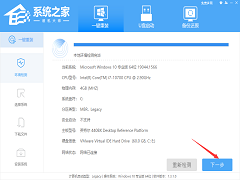
用U盘怎么重装系统Win10?U盘重装系统win10详细教程 
Win10电脑提示Task Host Window阻止关机怎么办 
win10忘记开机密码怎么办?win10开机密码忘记的解决方法分享 
Win11内存完整性已关闭,你的设备可能易受攻击怎么办? 发表评论共0条  没有更多评论了
没有更多评论了
评论就这些咯,让大家也知道你的独特见解 立即评论以上留言仅代表用户个人观点,不代表系统之家立场 |
【本文地址】